Menú¶
El menú de Topo GPS se puede utilizar para acceder a las funciones más importantes de Topo GPS. El menú se encuentra en la parte inferior de la pantalla principal del mapa.
Para abrir el menú hay que deslizar el panel de control en la parte inferior de la pantalla hacia arriba. También puedes tocar el manillar de la parte superior del panel de control de la pantalla.
A continuación, el menú aparece como en la pantalla de abajo.
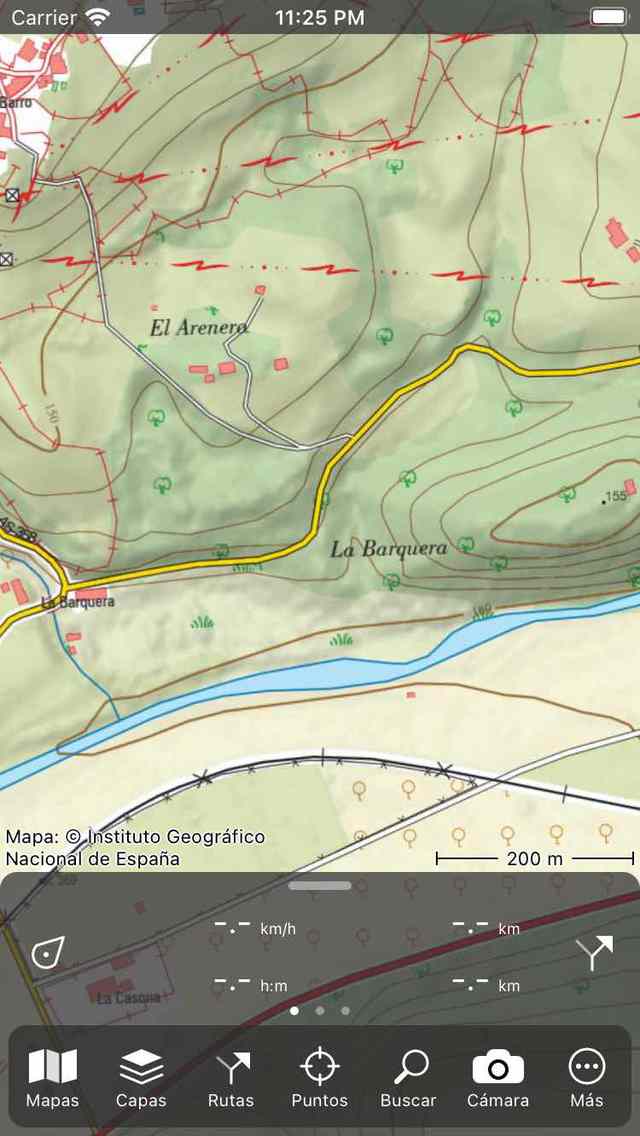
El menú abierto.¶
El menú contiene los siguientes elementos:
Mapas: si tocas este elemento, se abrirá la ventana emergente de mapas. En la ventana emergente de mapas, puede cambiar el mapa actual y exportar el contenido del mapa visible actual.
Capas: si toca este elemento, se abrirá la pantalla de capas. En esta pantalla puedes añadir capas al mapa como, por ejemplo, la capa de rutas de bicicleta de larga distancia.
Puntos de referencia: si tocas este elemento, se abrirá la pantalla de waypoints. Aquí puedes gestionar todo con puntos de referencia, como cargarlos en el mapa.
Buscar: si pulsas este elemento, aparecerá la ventana emergente de búsqueda. Aquí puede buscar direcciones y lugares e introducir y escanear coordenadas.
Rutas: si tocas este elemento, se abrirá la ventana emergente de rutas. Aquí puede ver las rutas guardadas, importar rutas compartidas, generar una ruta, planificar una ruta y grabar una ruta. Como las rutas son muy importantes en Topo GPS, también puedes abrir la ventana emergente de rutas desde el panel de control pulsando el botón de ruta en la parte inferior derecha de la pantalla.
Cámara: si pulsa este botón, se abrirá la cámara. Si tomas una foto, se creará un waypoint en tu ubicación actual y la foto se añadirá a este waypoint.
Más: si tocas este elemento, se mostrará más ventana emergente. A través de la ventana emergente, puede importar archivos, abrir la pantalla de configuración y la pantalla de información de Topo GPS.
Para acceder rápidamente a un elemento de la ventana emergente de mapas (u otro), solo tienes que tocar el botón del mapa (u otro), mantener el dedo en la pantalla y, a continuación, moverlo hacia arriba hasta el elemento emergente que quieras usar. A continuación, suelte el dedo.
Para cerrar el menú hay que deslizar el panel hacia abajo. También puedes tocar el manillar de la parte superior del salpicadero. Si el menú está cerrado, la pantalla principal tiene el siguiente aspecto:
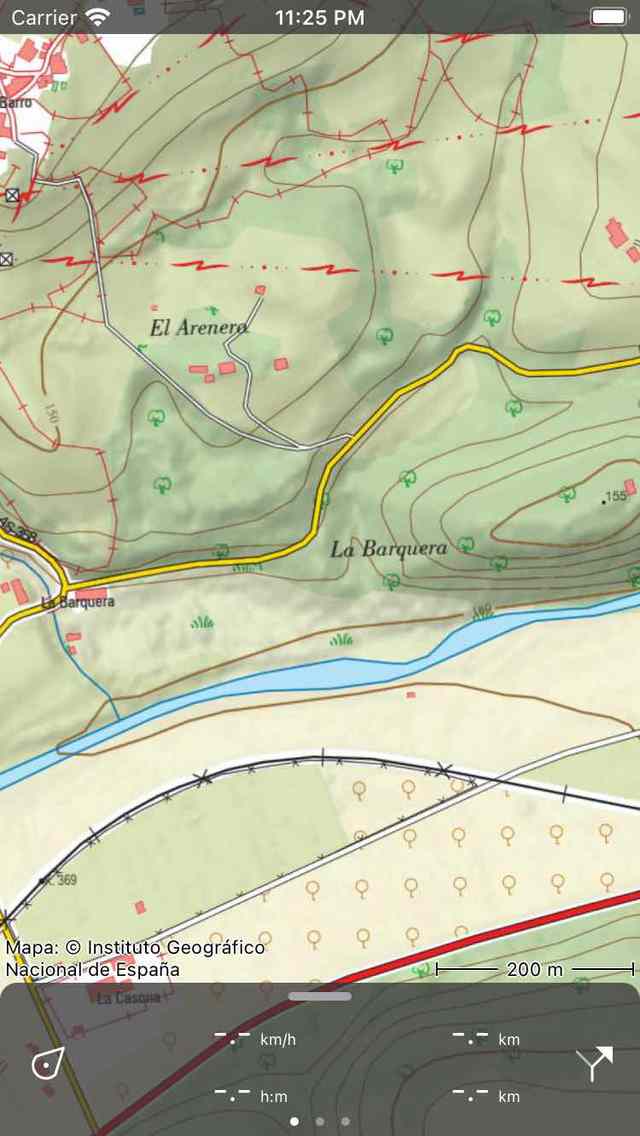
El menú cerrado.¶
En macOS, este menú no existe. En su lugar, se puede utilizar el menú del sistema que se encuentra en la parte superior de la pantalla.